手机将pdf转为word使用方法是什么?使用步骤有哪些?
11
2024-10-19
在日常工作和学习中,很多人经常使用电脑上的MicrosoftWord进行文档处理。然而,有时我们可能会遇到电脑上的Word无法打开的情况。这可能给我们带来很大的困扰。本文将介绍针对电脑上Word打不开的常见原因和解决方案。
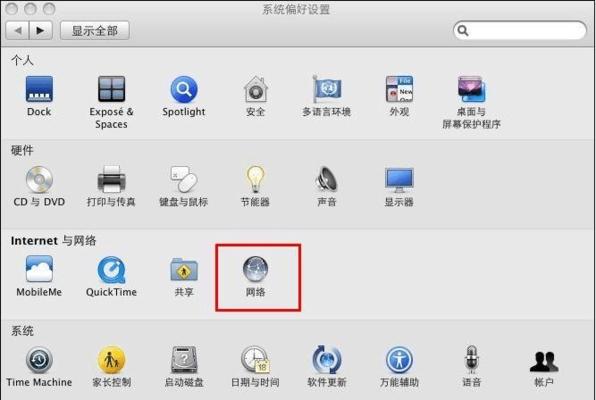
一、检查文件是否损坏
如果Word文件损坏,就无法正常打开。我们可以尝试使用“打开并修复”功能来修复损坏的文件。打开Word软件,然后选择“文件”菜单,点击“打开”,在弹出的对话框中找到要修复的文件并选中。接下来,点击右下角的小箭头,在下拉菜单中选择“打开并修复”。
二、升级MicrosoftOffice
有时,电脑上安装的旧版本的MicrosoftOffice可能与操作系统不兼容,从而导致Word无法打开。我们可以尝试更新或升级MicrosoftOffice软件。打开MicrosoftOffice官方网站,在下载页面选择适合自己操作系统的版本并下载。运行安装程序,按照提示进行升级。
三、关闭冲突的程序和进程
有时,其他正在运行的程序或进程会与Word冲突,导致无法正常打开。我们可以尝试关闭一些可能与Word冲突的程序或进程。打开任务管理器(Ctrl+Shift+Esc),在“进程”选项卡中找到可能与Word相关的程序或进程,右键点击并选择“结束任务”。
四、检查电脑是否感染病毒
电脑感染病毒也可能导致Word无法打开。我们可以运行安全软件来检查电脑是否感染病毒。确保安全软件是最新版本,并进行病毒库更新。运行安全软件进行全盘扫描,将病毒或恶意软件进行清理。
五、重新安装MicrosoftOffice
如果上述方法都无法解决问题,我们可以尝试重新安装MicrosoftOffice软件。打开控制面板,在程序列表中找到MicrosoftOffice,并选择卸载。重新下载MicrosoftOffice并按照安装程序的指示进行重新安装。
六、检查电脑的存储空间
如果电脑的存储空间不足,也可能导致Word无法正常打开。我们可以检查电脑的存储空间,并清理不必要的文件或程序以释放空间。打开“我的电脑”或“此电脑”,右键点击系统盘(通常是C盘),选择“属性”,在弹出的对话框中查看剩余的存储空间。如果不足,可以删除一些不必要的文件或程序。
七、修复MicrosoftOffice安装
有时,MicrosoftOffice的安装文件可能出现问题,导致Word无法打开。我们可以尝试修复MicrosoftOffice的安装。打开控制面板,在程序列表中找到MicrosoftOffice,并选择“更改”。选择“修复”选项,并按照提示进行修复。
八、恢复损坏的系统文件
电脑上的损坏系统文件也可能导致Word无法打开。我们可以尝试使用系统自带的工具来修复损坏的系统文件。打开命令提示符(以管理员身份运行),输入“sfc/scannow”并按下回车键。系统将自动扫描并修复损坏的系统文件。
九、重置Word的用户设置
有时,Word的用户设置文件出现问题会导致无法打开。我们可以尝试重置Word的用户设置。关闭所有正在运行的Word进程。打开文件资源管理器,输入“%APPDATA%\Microsoft\Word”并按下回车键。在打开的文件夹中,找到一个名为“Normal.dotm”的文件,将其重命名为“Normal.old”。重新打开Word,系统将自动生成一个新的“Normal.dotm”文件。
十、使用修复工具
如果以上方法都无法解决问题,我们可以尝试使用一些第三方的修复工具来修复Word。这些工具可以自动识别和修复Word的问题。我们可以在互联网上搜索并下载可信赖的修复工具,并按照其使用说明进行操作。
十一、检查Word的兼容性设置
有时,Word的兼容性设置可能与其他程序冲突,导致无法打开。我们可以检查并调整Word的兼容性设置。找到Word的安装目录(通常是“C:\ProgramFiles\MicrosoftOffice\OfficeXX”),找到并右键点击“WINWORD.EXE”,选择“属性”。在属性窗口中,切换到“兼容性”选项卡,取消勾选“以兼容模式运行此程序”的选项。
十二、修复操作系统
如果以上方法都无法解决问题,我们可以尝试修复操作系统。打开控制面板,在“程序”或“程序和功能”中找到“Windows功能”,点击打开。在弹出的对话框中找到“Microsoft.NETFramework”,取消勾选并点击“确定”。接下来,重启电脑,再次进入控制面板,重新勾选“Microsoft.NETFramework”并点击“确定”。
十三、恢复系统到较早的时间点
如果上述方法都无法解决问题,我们可以尝试将系统恢复到一个较早的时间点。打开控制面板,在“系统和安全”中找到“系统”,点击打开。在左侧菜单中选择“系统保护”,在弹出的对话框中点击“系统还原”。按照向导选择一个较早的时间点进行恢复。
十四、咨询专业技术支持
如果以上方法都无法解决问题,我们可以咨询专业的技术支持团队。他们有更多的经验和专业的工具来解决这类问题。我们可以联系电脑厂商或Microsoft官方支持团队,并提供详细的问题描述以及尝试过的方法。
十五、结论
通过本文介绍的方法,我们可以解决电脑上Word无法打开的问题。不同的原因可能需要不同的解决方案,我们可以根据具体情况尝试不同的方法。如果问题仍然存在,建议寻求专业技术支持。希望本文对大家有所帮助。
随着电脑在日常工作和学习中的广泛应用,使用MicrosoftWord进行文档编辑已经成为许多人的常规操作。但有时候,我们可能会遇到电脑上的Word无法打开的问题。这不仅会给工作和学习带来困扰,还可能导致数据丢失或无法及时完成任务。本文将为大家介绍一些常见的电脑Word无法打开的问题以及解决方法,帮助大家快速修复并恢复正常使用。
一:检查文件格式是否受支持
在打开Word文档时,首先要检查文件格式是否受到Word支持。Word支持的常见文件格式包括docx、doc、txt等,如果你的文件格式不在支持列表中,那么就无法正常打开该文件。
二:尝试使用“修复”功能
Word提供了一个“修复”功能,可以帮助解决一些常见的软件故障。点击Word启动界面的“选项”按钮,在弹出的对话框中选择“资源”选项卡,然后点击“修复”按钮,按照提示进行修复操作。
三:检查电脑上的病毒和恶意软件
电脑上的病毒和恶意软件可能会导致Word无法正常运行。通过使用杀毒软件对电脑进行全面扫描,清理可能存在的病毒和恶意软件,可以修复由于恶意软件导致的Word无法打开的问题。
四:检查Word是否已经崩溃
如果你之前曾经强制关闭过Word,那么可能是Word已经崩溃了。在这种情况下,可以尝试重新启动电脑,然后再打开Word进行操作,通常可以解决问题。
五:安装最新的更新和补丁
微软定期发布Word的更新和补丁,这些更新和补丁可以修复一些软件漏洞和bug。通过打开Word软件的“帮助”菜单,选择“检查更新”来获取并安装最新的更新和补丁。
六:检查Word程序是否完整
有时候,Word程序本身可能出现损坏或缺失的情况。通过在电脑的控制面板中找到“程序和功能”菜单,然后选择MicrosoftOffice,点击“更改”按钮,在弹出的对话框中选择“修复”来修复可能出现的问题。
七:尝试使用备份文件
如果你曾经设置过Word的自动备份功能,那么可以尝试使用备份文件来恢复丢失或损坏的Word文档。通过打开Word软件,选择“文件”菜单,点击“选项”,在弹出的对话框中选择“保存”选项卡,找到并打开自动备份文件夹,寻找可用的备份文件进行恢复。
八:检查电脑上的存储空间
电脑上存储空间不足可能导致Word无法正常打开。通过清理电脑上不必要的文件和程序,释放磁盘空间,可以解决由于存储空间不足导致的问题。
九:尝试使用其他文档编辑软件
如果你尝试了以上方法仍然无法解决问题,可以考虑暂时使用其他文档编辑软件来代替Word,比如GoogleDocs、WPS等,以确保工作和学习的正常进行。
十:联系专业技术支持人员
如果你对电脑和软件不是很了解,或者尝试了以上方法仍然无法解决问题,可以联系专业的技术支持人员寻求帮助和解决方案。
十一:注意备份文件和数据
在修复Word无法打开的问题时,务必注意备份文件和数据,以防意外数据丢失。可以将重要的文件和数据复制到其他存储设备中,或者使用在线云存储服务进行备份。
十二:避免频繁安装卸载软件
频繁安装和卸载软件可能导致系统文件丢失或损坏,进而影响Word的正常运行。建议尽量避免频繁安装和卸载软件,保持系统的稳定性。
十三:更新电脑上的驱动程序
过时或损坏的驱动程序可能会导致Word无法打开或运行缓慢。通过更新电脑上的驱动程序,可以提高电脑的稳定性和运行速度,进而解决Word无法打开的问题。
十四:清理系统垃圾文件
系统垃圾文件堆积过多可能会导致电脑运行缓慢,从而影响到Word的正常运行。通过使用系统清理工具或第三方清理软件,可以清理系统垃圾文件,提升系统性能。
十五:定期维护和优化电脑
定期进行电脑维护和优化是预防Word无法打开问题的有效方法。定期清理垃圾文件、更新软件和驱动程序、检查病毒等,可以保持电脑的良好状态,减少出现问题的可能性。
遇到电脑上的Word无法打开的问题时,不要慌张,可以按照本文介绍的方法逐一尝试,很多情况下都可以解决问题。同时,也要注意定期进行电脑维护和优化,以预防类似问题的发生。保持对电脑和软件的及时更新,并合理使用备份和存储功能,可以最大程度地保障工作和学习的顺利进行。
版权声明:本文内容由互联网用户自发贡献,该文观点仅代表作者本人。本站仅提供信息存储空间服务,不拥有所有权,不承担相关法律责任。如发现本站有涉嫌抄袭侵权/违法违规的内容, 请发送邮件至 3561739510@qq.com 举报,一经查实,本站将立刻删除。